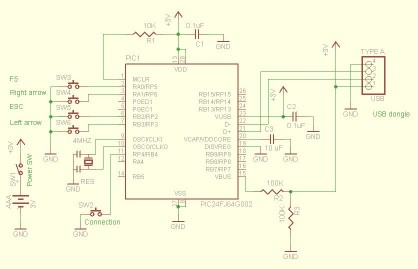
bluetooth-HIDプロファイルのbluetooth-Keyboard(Microsoft専用)という項目で
『ところで、a、b、A、Bなる文字コードを右矢印キー(0x4f)、左矢印キー(0x50)、ESPキー(0x29)、F5キー(0x3e)に対応するキーコードに置き換えれば、Microsoft社のパワーポイントの無線操作が可能となります。キーコードについては、hid_key4.zipを解凍して得られるtranslate.pdfを参照ください。』
と書きました。
そこで、実際にパワーポイント用のコントローラを作ってみました。回路図を以下に示します。(拡大図)。
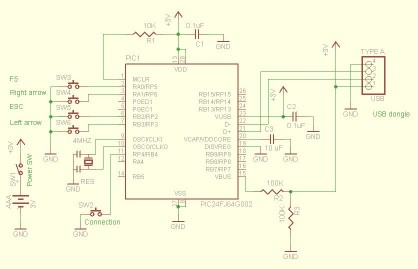
回路の実装については、以下の写真をご覧ください。 ケースにはタカチ電気工業のTW4-2-8B(W40×H20×D80mm)を用いています。電源は単4アルカリ電池2本で、ホルダーに入れてあります。使用しないときに電池の消耗を防ぐために電源スイッチ(スライドスイッチ:SW1)を追加しています。PLANEX社のドングルには青色発光ダイオード(ドングルLED)が付いていて、その光具合でPCと接続できているかが判断できます。このLEDの光が見えるようにするため、コントローラの裏面にはφ1.5mmの小さな穴(窓)を開けてあります。また、上記の4つのキーに対しては、4つのキー用タクトスイッチ(10×10mm;青いボタン:SW3、SW4、SW5、SW6)を用いました。ドングル用のコネクタ、タクトスイッチ、スライドスイッチはエポキシ系の接着材で、また、電池ホルダーは両面テープでケースに固定しています。

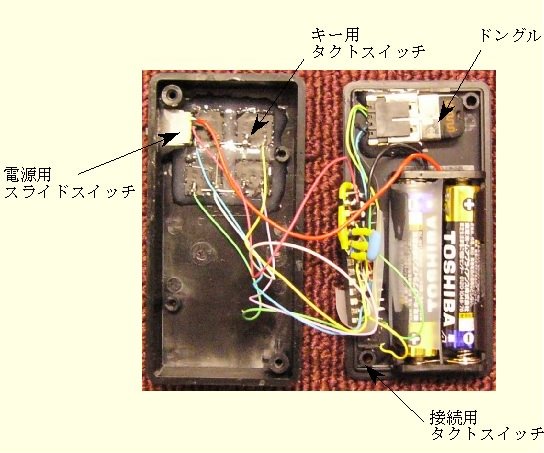
接続用タクトスイッチ(6×6.7mm;白いボタン:SW2)を押しながら、コントローラーの電源スイッチ(SW1)を入ます。タクトスイッチは、ドングルのLEDが青く光るまで押し続けてください。これでPCと接続できます。2回目以降はコントローラの電源スイッチを入れるだけでPCと接続でき、パワーポイントの無線操作が可能となるので、とても便利です。